
Contenu
- Attribuer un arrière-plan
- Démarrez directement sur la télévision
- Configurer OneGuide
- Faites de votre Xbox One votre console domestique
- Rééquilibrer l'audio
La Xbox One est une puissante console de jeux vidéo avec les applications et les fonctionnalités dont les utilisateurs de divertissement ont besoin. C’est une longue façon de dire que cela peut parfois être fait par une machine complexe et peu maniable. Il existe plusieurs façons de tout faire, ainsi que des applications et des logiciels qui améliorent votre expérience si vous savez où chercher.
Voici 7 paramètres que je suggérerais aux utilisateurs de modifier sur la Xbox One lorsqu'ils le peuvent. Certains de ces changements de fonctionnalités n'impliquent qu'une chose spécifique. D'autres modifications peuvent complètement modifier l'apparence de votre Xbox One.

Attribuer un arrière-plan

Lors de son lancement en 2013, la Xbox One n'offrait qu'un peu de personnalisation très basique. Comme Windows Phone avant lui, Microsoft a opté pour aucun arrière-plan sur la Xbox One. Au lieu de cela, l'entreprise laisse simplement les utilisateurs changer la couleur de leur vignette dynamique.
À la fin de l'année dernière, la société a déployé des arrière-plans personnalisables pour la Xbox One. Ensuite, il a passé quelques mois à améliorer la fonctionnalité. Vous pouvez maintenant choisir n'importe quelle image disponible à partir d'un appareil sur votre réseau ou sur votre disque dur comme arrière-plan Xbox One. De plus, les réalisations que les utilisateurs gagnent eux-mêmes peuvent devenir des arrière-plans. La personnalisation des couleurs de Live Tile et la possibilité d'ajouter de la transparence à certaines Live Tiles sont désormais également disponibles.
Modifiez tous vos paramètres de personnalisation dans la zone Ma Xbox dans l'application Paramètres sur la Xbox One.
Démarrez directement sur la télévision
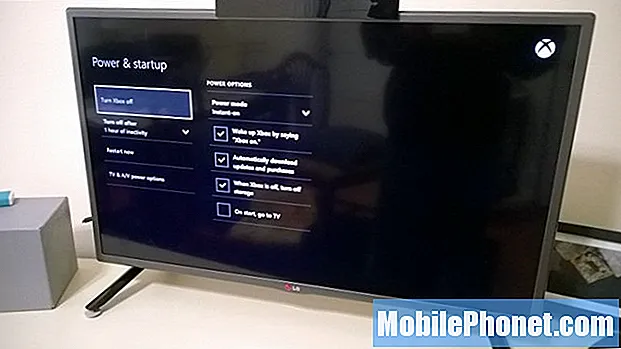
La Xbox One est une solution de divertissement tout-en-un assez viable. Des millions de personnes ont probablement une Xbox One connectée directement à leur décodeur câble et contrôlant leur télévision. Le capteur Kinect 2 et la télécommande multimédia visent à faciliter l'utilisation de cette fonctionnalité de télévision en direct, mais vous n'allez jamais convaincre tout le monde dans votre maison d'utiliser l'un ou l'autre.
Pour ces personnes, Microsoft a ajouté la fonctionnalité Boot to TV. Activez Boot to TV et votre Xbox One accède directement à l'application de télévision au lieu de l'écran d'accueil Xbox One. De cette façon, vous pouvez garder votre Xbox One connectée à votre télévision et les membres les moins techniquement avertis de votre famille n'ont pas du tout à jouer avec l'écran d'accueil de la Xbox One.
Activez Boot to TV dans la zone Power & Startup de l'application Paramètres. Il est intitulé "Au démarrage, allez à la télévision".
Configurer OneGuide
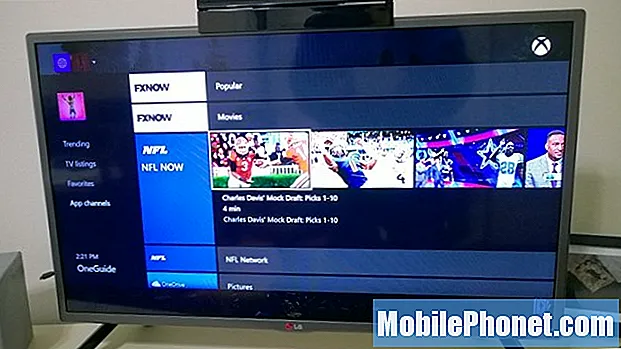
L'une des fonctionnalités les plus sous-estimées de la Xbox One est le OneGuide. C'est parce que la plupart des gens l'associent à la fonctionnalité TV en direct de la console. Cela a du sens, OneGuide permet aux utilisateurs de changer rapidement de chaîne et de voir ce qui sera diffusé ensuite dans l'application TV. Ce que la plupart des gens ne réalisent pas, c'est que la Xbox OneGuide offre également d'autres fonctionnalités.
Téléchargez une application de télévision sur Internet - comme ABC News - et la Xbox One traite ces chaînes en direct en streaming comme des chaînes numériques. De plus, il y a les chaînes d'applications. À partir de là, vous pouvez consulter les dernières nouveautés de vos applications de divertissement préférées.
Les chaînes d'applications dans OneGuide sont automatiquement ajoutées lorsque vous téléchargez une application à partir du Windows Store. Vous y accédez en disant «Xbox OneGuide» si vous avez un capteur Kinect 2 ou en appuyant sur le bouton de menu dans l'application TV. La télécommande multimédia Xbox One comprend également un bouton OneGuide dédié.
Faites de votre Xbox One votre console domestique
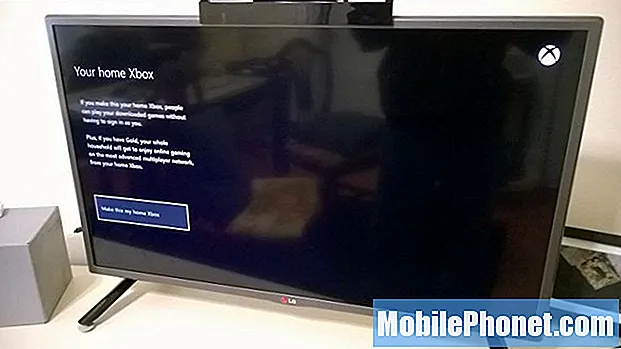
Il fut un temps où les joueurs vidéo trouvaient en fait acceptable d'acheter un jeu vidéo deux fois s'ils voulaient jouer avec leurs amis ou leur famille sur des consoles séparées en même temps. Heureusement, ce n’est plus le cas. La Xbox One utilise quelque chose appelé Xbox Live Home Gold pour faciliter le jeu pour les autres personnes qui vivent dans votre foyer.
Les utilisateurs qui achètent des produits numériques peuvent donner à tous les utilisateurs de leur Xbox l'accès à leurs jeux lorsqu'ils ne sont pas connectés en faisant de leur Xbox One leur console domestique. De plus, tout le monde bénéficie des privilèges Xbox Live Gold si cela est également présent sur le compte hôte.
Accédez à la zone Ma Xbox dans l'application Paramètres pour définir votre console comme console domestique. Notez que vous ne pouvez changer la Home Console sur votre compte que trois fois par an.
Rééquilibrer l'audio
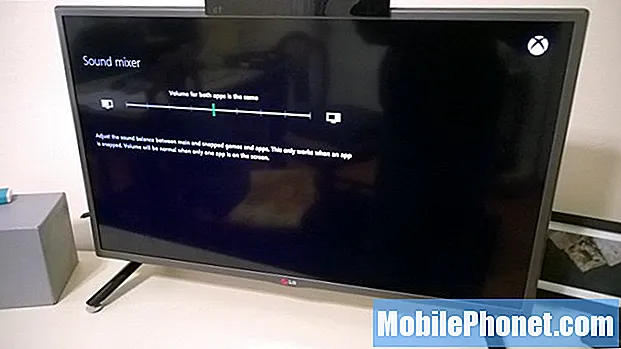
La Xbox One n’est pas la première console vidéo à vous permettre de faire plusieurs choses en même temps. Cela étant dit, c'est le premier à vous permettre d'utiliser une application en même temps que vous jouez à un jeu. Cela s'appelle Snap, et c'est une fonctionnalité intéressante.
Supposons que vous souhaitiez écouter des chansons à partir du service Xbox Music de Microsoft, c'est ainsi que vous procéderez à la capture de l'application Xbox Music. Malheureusement, le mixeur audio de la Xbox One met l’audio des deux applications au même volume.
Ne laissez pas la musique de vos jeux étouffer ce que vous diffusez. Au lieu de cela, ajustez la priorité audio dans le mixeur audio de la Xbox One. La fonction est disponible dans l'application Paramètres en sélectionnant Affichage et son.
Bonne chance avec votre Xbox One. GottaBeMobile récemment compilé une liste de conseils pour les nouveaux utilisateurs.


